大家一起来看一下小编带来的WPS如何绘制课程表吧,简单易懂,相信绝对不会让你们失望的。
1、斜线表头,点击上方工具栏,选择插入表格,在弹出的列表中划出一个8行8列的表格。将鼠标定位于表格中任一单元格,点击功能区出现的“表格工具”选项卡,选中表格的“绘制边框”功能组中的“绘制斜线表头”按钮,弹出“斜线单元格类型”对话框。选择需要的类型,确定即可。

2、合并调整格式,点击表格左上角外侧的按钮,选中整个表格,点击“对齐方式”功能组中需要的对齐方式。选中需要合并的单元格区域,然后点击“合并”功能组中的“合并单元格”按钮,单元格就合并完成了。
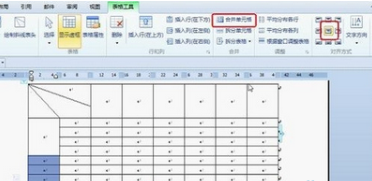
3、绘制双细线,点击“绘制边框”功能组的“线型”下拉列表,选中“细双线”类型。再点击该功能组中“粗细”下拉列表,为线型指定粗细。然后点击“绘制表格”按钮,可以看到,此时鼠标指针变为铅笔形状。用它在相应的线条下重新画过去,需要的线条就绘制好了。

以上就是小编给大家带来的全部内容,希望可以帮助到大家!
 天极下载
天极下载






























































